Windows 11で従来の右クリックメニューが表示されないときの対処法をご紹介します。
Windows 11では、Windows 10から多くの機能改善や不具合解消、新規機能の追加によりアップデートされています。
一方で、使いづらくなった機能もあります。
その一つは、マウス操作時の右クリックメニューの表示内容です。
そこで、Windows 11で従来の右クリックメニューが表示されないときの対処法をお伝えします。
Windows 11の右クリックメニューは従来の内容が表示されない
Windows 11の右クリックメニューは、従来(Windows 10など旧バージョン)の内容が表示されません。
従来の内容を表示させるには、右クリックをして「その他のオプション表示」をクリック必要があります。
例)フォルダやファイルを指定して右クリックした場合の表示
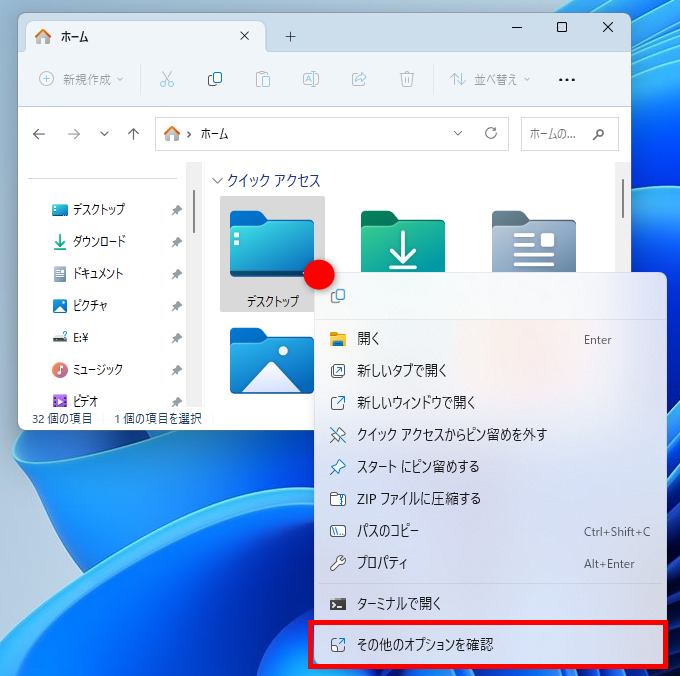
↓
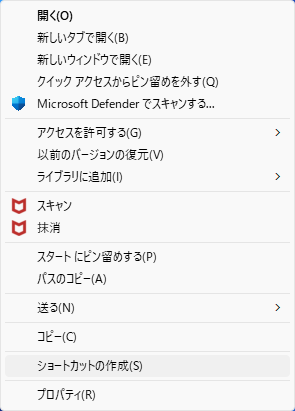
このように、従来ではワンクリックですべてのメニューを見ることができましたが、Windows 11ではワンステップ増えるので、少し手間がかかります。
さらに、従来の右クリックメニューにはあった印刷のメニューなど、Windows 11の右クリックメニューにはなかったりと不足している部分もあります。
そこで、従来の右クリックメニューをワンクリックで表示する方法があります。
従来の右クリックメニューを簡単に表示する方法
従来の右クリックメニューを簡単に表示する方法をご紹介します。
メニューを開きたいフォルダを選択して、キーボードの「shiftキー」を押しながら、右クリックをします。
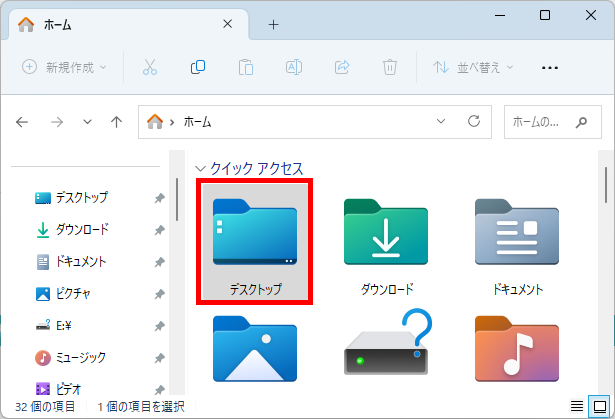
↓

↓
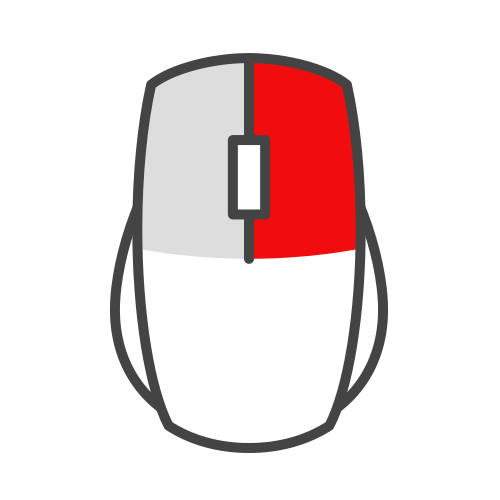
従来の右クリックメニューが表示されます。
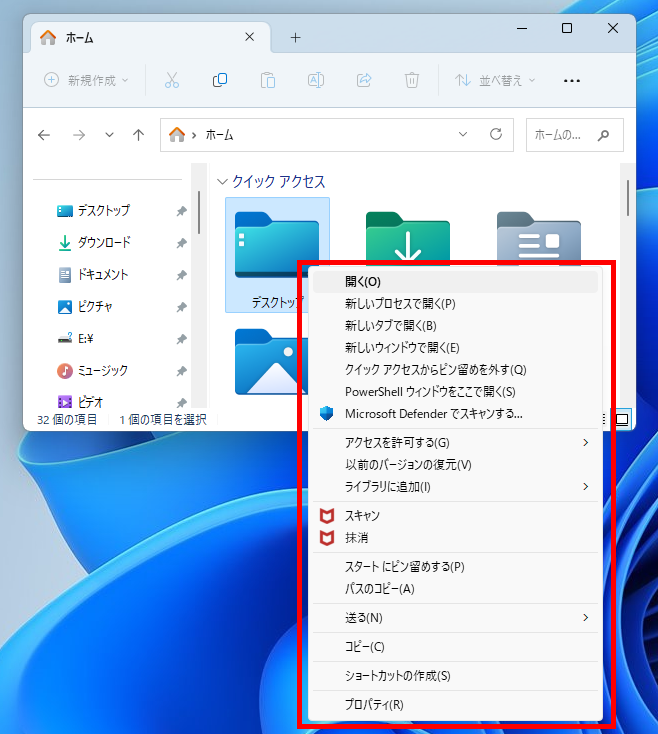
この方法で、従来の右クリックメニューを簡単に表示することができます。
「shiftキー」+「右クリック」の方法は、2022年9月にリリースされたWindows 11の大型アップデート「22H2」からできるようになりました。
※それ以前は「shiftキー」+「F10」でできました。
Windows 11には、レジストリエディターを使って、常に従来の右クリックメニューを表示する方法もありますが、操作を間違えるとパソコン自体の不具合につながるので、パソコン初心者の方にはおすすめしません。
今回は、Windows11で従来の右クリックメニューが表示されないときの対処法をお伝えしました。
Windows 10の右クリックメニューで慣れていた方には、Windows 11の右クリックメニューで不自由をしていた方も多いと思いますので、ぜひ活用してみてください。
この内容が、少しでもご覧いただいた方たちの役に立った、解決したにつながれば幸いです。
